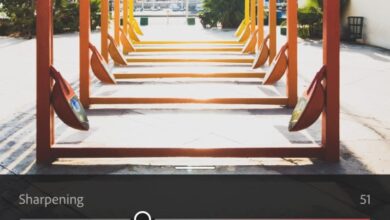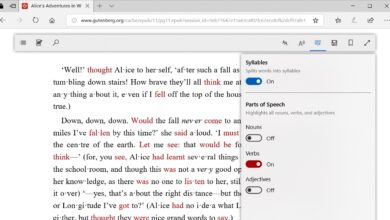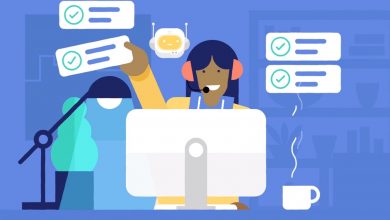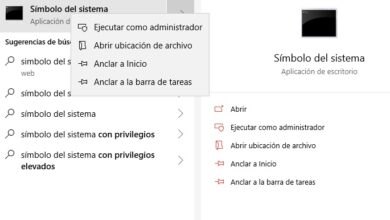Comment convertir un disque dur MBR en GPT sans perdre de données
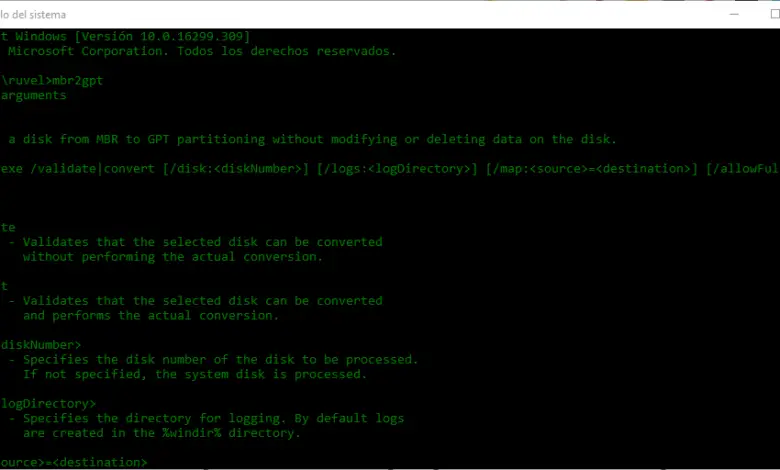
Pour fonctionner normalement, tout disque dur doit avoir une table de partition. Dans les ordinateurs conventionnels, la table la plus connue et la plus utilisée est MBR, cependant, ce modèle de tables de partition fonctionne depuis 30 ans sans pratiquement aucun changement, donc, avec les nouvelles technologies et les nouvelles mesures de sécurité (comme les systèmes UEFI) Un autre modèle de partition tables gagne du terrain entre nous, GPT, afin de supprimer les limitations des tables de partition MBR .
L’utilisation de tables de partition GPT, qui a commencé à être utilisée avec la sortie de Windows 8, est de plus en plus utilisée dans les ordinateurs, en particulier dans les disques durs avec plus de 2 To de stockage , car il s’agit de la taille limite des partitions MBR. GPT se caractérise également par être beaucoup plus fiable, permettant la création de plus de partitions logiques sur le même disque et en créant des copies redondantes de la table de partition par disque afin que, s’il est endommagé, il puisse être récupéré.
Certaines tâches, telles que le passage de FAT32 à NTFS , peuvent être effectuées à chaud, c’est-à-dire sans avoir à formater le disque dur et à effacer toutes les données, bien que chaque fois que nous allons apporter des modifications à un disque dur, nous recommandons une copie de sauvegarde et , s’il est possible, même de formater notre ordinateur, car, si pour une raison quelconque quelque chose ne va pas, nous perdrons tout. La même chose se produit lors du changement de la table de partition d’un disque de MBR à GPT , et il est possible de le faire sans formater et perdre des données grâce à des outils tiers comme nous le verrons ci-dessous.
Bien sûr, avant de continuer, nous insistons sur l’importance de sauvegarder nos données les plus importantes afin que, si quelque chose ne va pas, vous ne sachiez jamais ce qui pourrait arriver, nous ne perdions pas nos données.
Comment convertir un disque dur de MBR en GPT sans formatage
Le premier des outils pour cette tâche est MBR2GPT. Cet outil a été inclus par Microsoft dans Windows 10 Creators Update (il y a un an) précisément afin de permettre à tout utilisateur de convertir la table de partition de son disque dur vers ce nouveau format sans perdre de données.
Cet outil est utilisé à partir de l’invite de commande, donc pour l’utiliser, tout ce que nous avons à faire est d’ouvrir une fenêtre CMD et d’exécuter les commandes qu’elle contient:
- mbr2gpt / validate / disk: [nombre] / allowFullOS
Cette première commande validera que tout est en ordre puis nous exécuterons la tâche avec:
- mbr2gpt / convert / disk: [nombre] / allowFullOS
Le processus prendra quelques secondes et, lorsqu’il sera terminé, nous aurons notre disque dur converti en GPT. Si on ne connaît pas le numéro du disque à convertir, on peut facilement l’identifier en exécutant la commande «diskpart» suivie de «list disk» dans CMD.
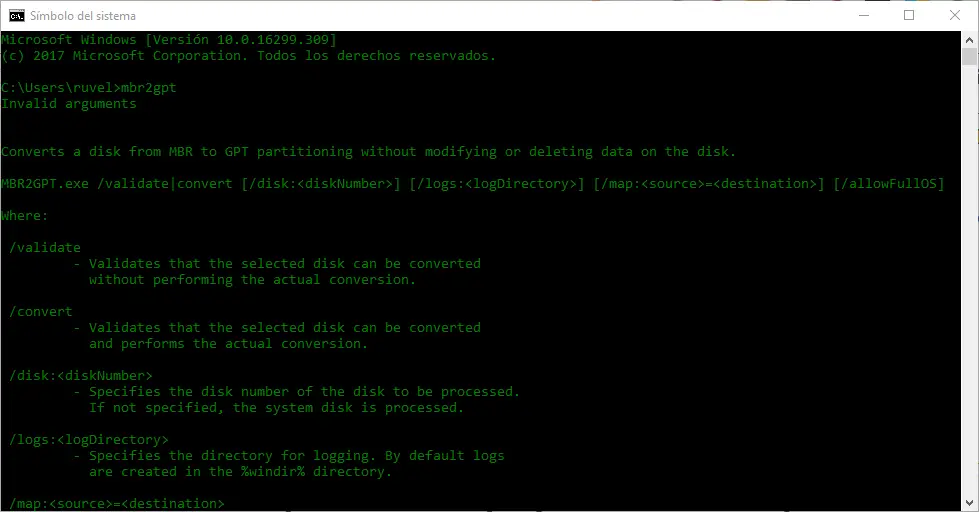
Certains utilisateurs ont peur de travailler à partir de l’invite de commande sous Windows 10. Par conséquent, si nous préférons une application avec une interface graphique pour cette tâche, nous pouvons opter pour EaseUS Partition Master , puisque cette application de gestion des partitions a une fonction pour convertir ces partitions tables facilement du MBR au GPT.
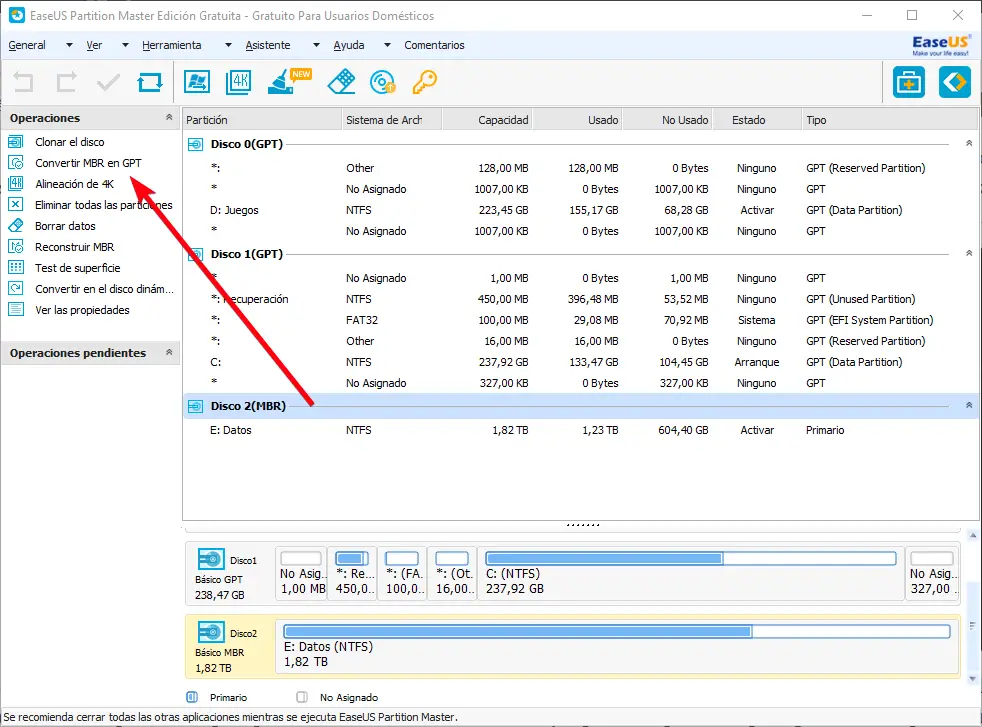
Bien sûr, comme cela se produit lors de la conversion de FAT32 en NTFS, si nous convertissons un disque dur de MBR en GPT, il n’y a pas de retour en arrière , et si nous voulons annuler les modifications, nous devrons effacer tout le disque pour créer la nouvelle table de partition .